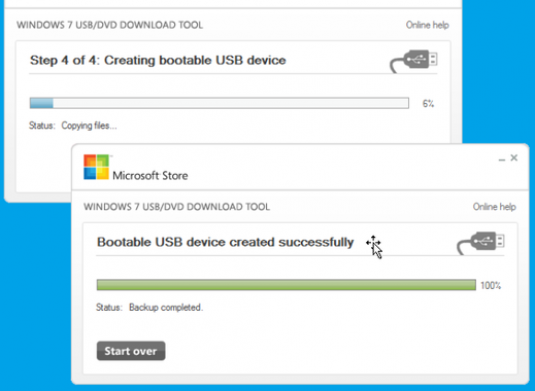Hvordan formaterer du et USB-flashdrev?
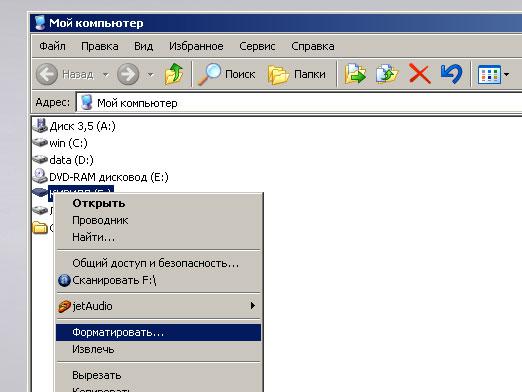
Se videoen

Hvis du vil formatere flashdrevet, så er det bedrelav, formater det i NTFS filsystemet. Men problemet er, at operativsystemet på din computer ofte er konfigureret på en sådan måde, at flashdrevet er formateret i FAT- og FAT32-systemer.
NTFS eller FAT?
Mange eksperter siger, at NTFSmeget bedre til arbejde og for at opretholde flash-drevets holdbarhed end FAT32-systemet. Derfor, hvis du er interesseret i et langlivet flashdrev, er det bedre at formatere det i NTFS-systemet. Derudover vil denne tilgang eliminere problemerne, når du en dag finder, at flashdrevet ikke åbnes.
Sådan formateres et flashdrev - måder
Før du indstiller målet om formatering af flashdrevet iformat NTFS, skal du huske at efter formatering slettes alle data. For at undgå at miste dine yndlingsbilleder, eksamensbeviser og superprojekter, skal du overføre alle data til et andet medium og helst til computerens harddisk.
Den første måde at formatere et USB-flashdrev på
- På proceslinjen (den nederste på skærmen) skal du klikke på "Start", derefter "Indstillinger" - "Kontrolpanel" - "System";
- Vinduet "Systemegenskaber" vises, hvor du skal åbne fanen "Hardware" og derefter "Enhedshåndtering".
- Åben "Diskenheder", hvor du vil se navnet på dit flashdrev (hvis du ikke kender navnet på flashdrevet, så kig i vinduet "Min computer" - der vises flashdrevet og dets navn);
- Dobbeltklik for at åbne dit flashdrev, dets egenskaber vises.
- Åbn fanen "Politik" og indstil "Optimer til udførelse" -knappen, og derefter "Ok";
- Luk "Enhedshåndtering" og "Systemegenskaber";
- Åbn "Denne computer" og klik på højre museknap på flashdrevikonet;
- Vælg "Format" i listen, der vises, og vælg NTFS-indstillingen i dialogboksen "Format";
- Formater USB-flashdrevet til NTFS-format;
- Nu skal vi skifte flashdrevet til tilstanden"Optimer for hurtig fjernelse". For at gøre dette udfører vi ovenstående handlinger fra 1 til 5 og sætter knapperne "Optimer til hurtig fjernelse" og "OK" på fanen "Policy" (5 point).
Nu er dit flashdrev formateret i NTFS-format.
Den anden måde at formatere flashdrevet
- Vi klikker på "Start" og derefter "Kør ...".
- I linjen indtaster vi følgende indskrift C: WINDOWSsystem32convert.exe og klik på "Ok".
- Efter at have inviteret systemet C: Dokumenter og indstillingerAdministrator indtast konverter fs: ntfsnosecurity
- Som "brev flashdriver" skriver vi den, der vises i "Denne computer" ud for ikonet på dit flashdrev - for eksempel konvertere h
- Klik på "Indtast"på tastaturet.
- Luk opgavevinduet.
Her er et par måder at formatere flashdrevet på. Det vigtigste er at huske at du kan miste data på et flashdrev, så glem ikke at omskrive dine fotos, eksamensbeviser osv. På din computers harddisk.